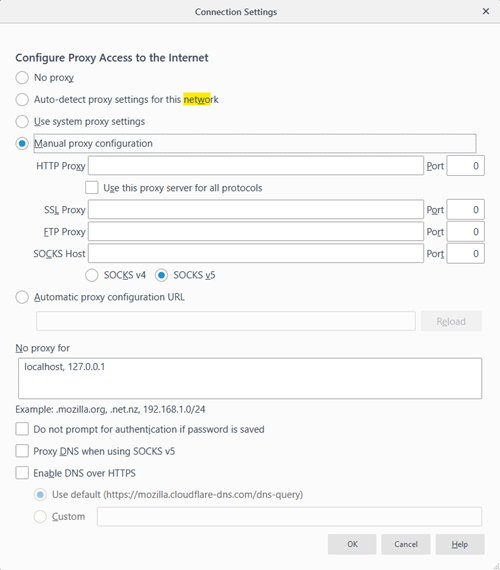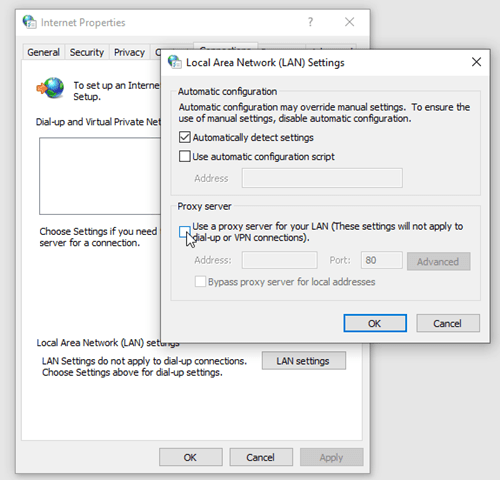Ονομάστηκε ως λύση καταστρατήγησης λογοκρισίας στο Διαδίκτυο, το Ultrasurf είναι μια δωρεάν εφαρμογή που κυκλοφόρησε το 2002. Ο κύριος στόχος του ήταν να επιτρέψει στους Κινέζους χρήστες να παρακάμψουν τους γεωγραφικούς περιορισμούς του Διαδικτύου γνωστούς ως «Μεγάλο Τείχος προστασίας της Κίνας».

Με τα χρόνια, το λογισμικό υπέστη πολλές τροποποιήσεις. Και, παρόλο που το πρόγραμμα κάνει εξαιρετική δουλειά, δεν μπορεί πάντα να φτάσει στο μέγιστο των δυνατοτήτων του. Αυτό δεν οφείλεται σε προβλήματα κωδικοποίησης, αλλά λόγω έλλειψης χρηματοδότησης και ανεπαρκούς αριθμού διακομιστών. Η ζήτηση για λογισμικό παράκαμψης τείχους προστασίας συνεχίζει να αυξάνεται.
Πως δουλεύει
Από πλευράς χρήστη, το Ultrasurf είναι ένα από τα πιο απλά προγράμματα που θα χρησιμοποιήσετε ποτέ. Μόλις κάνετε λήψη του προγράμματος-πελάτη, πρέπει απλώς να κάνετε διπλό κλικ στο εκτελέσιμο αρχείο. Το πρόγραμμα δεν εγκαθιστά τίποτα στον υπολογιστή σας.
Το Ultrasurf σχεδιάστηκε αρχικά για τον Internet Explorer αλλά έκτοτε έχει λάβει ενημερώσεις. Τώρα είναι επίσης συμβατό με Firefox και Chrome, αλλά εξακολουθούν να υπάρχουν περιορισμοί στο τι μπορεί να κάνει.
Ο πιο προφανής περιορισμός είναι η ασυμβατότητά του με λειτουργικά συστήματα που βασίζονται σε Linux. Αν δεν είστε χρήστης των Windows, το Ultrasurf δεν θα μπορεί να σας βοηθήσει να περιηγηθείτε στους "απαγορευμένους" ιστότοπους στους οποίους θέλετε να έχετε πρόσβαση.
Πώς να χρησιμοποιήσετε το Ultrasurf

Αφού κατεβάσετε το Ultrasurf, εξαγάγετε το εκτελέσιμο αρχείο σε έναν φάκελο της επιλογής σας. Κάντε διπλό κλικ στο αρχείο .exe για να εκκινήσετε το πρόγραμμα.

Το πρώτο πράγμα που θα παρατηρήσετε είναι η απλή αλλά κομψή διεπαφή παραθύρου Ultrasurf. Θα εμφανιστούν τρεις διακομιστές. Εάν θέλετε να επιλέξετε έναν προτιμώμενο διακομιστή, μπορείτε. Ωστόσο, την πρώτη φορά που θα το εκτελέσετε, το Ultrasurf θα επιλέξει τον διακομιστή με την ταχύτερη σύνδεση για εσάς.
Μόλις δημιουργηθεί μια σύνδεση, το Ultrasurf θα ανοίξει τον Internet Explorer ως το προεπιλεγμένο πρόγραμμα περιήγησης. Συνήθως, αυτό είναι ό,τι πρέπει να κάνετε για να παρακάμψετε τους περιορισμούς.
Αλλαγή των ρυθμίσεων του προγράμματος περιήγησης για χρήση της θύρας Ultrasurf – Firefox
- Ανοίξτε το πρόγραμμα περιήγησης Firefox
- Μεταβείτε στα "Εργαλεία"
- Κάντε κλικ στο "Επιλογές"
- Επιλέξτε "Δίκτυο"
- Κάντε κλικ στο "Για προχωρημένους"
- Κάντε κλικ στο "Ρυθμίσεις"
- Επιλέξτε το πλαίσιο "Μη αυτόματη διαμόρφωση διακομιστή μεσολάβησης".
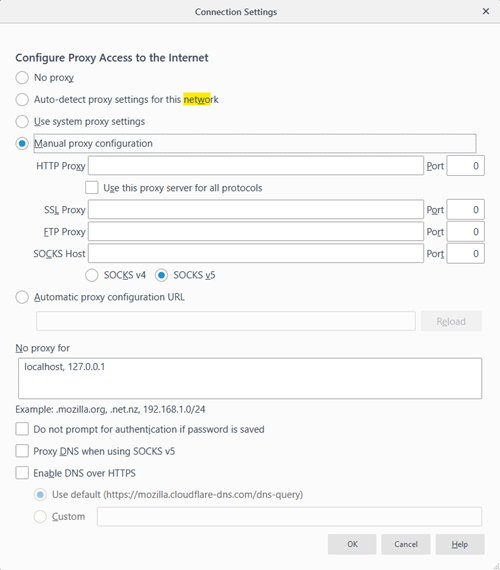
- Πληκτρολογήστε "127.0.0.1" ή άλλο διακομιστή μεσολάβησης που θέλετε να χρησιμοποιήσετε
- Για τη θύρα πληκτρολογήστε "9666"
Αλλαγή ρυθμίσεων προγράμματος περιήγησης για χρήση της θύρας Ultrasurf – Chrome
Αρχικά, πρέπει να βεβαιωθείτε ότι το προεπιλεγμένο πρόγραμμα περιήγησής σας έχει ρυθμιστεί στο Google Chrome. Αφού το κάνετε αυτό, μπορείτε να προχωρήσετε με τα ακόλουθα βήματα:
- Ανοίξτε το Chrome
- Μεταβείτε στις "Ρυθμίσεις"
- Επιλέξτε "Σύνθετες ρυθμίσεις"
- Εντοπίστε το "Δίκτυο"
- Κάντε κλικ στην επιλογή "Αλλαγή ρυθμίσεων διακομιστή μεσολάβησης"
- Μεταβείτε στις "Συνδέσεις"
- Ανοίξτε τις "Ρυθμίσεις LAN"
- Καταργήστε την επιλογή "Αυτόματος εντοπισμός ρυθμίσεων"
- Επιλέξτε "Χρήση διακομιστή μεσολάβησης για το τοπικό σας δίκτυο"
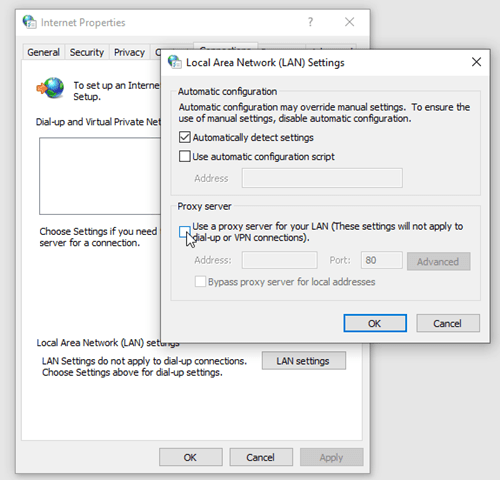
- Πληκτρολογήστε τη διεύθυνση και τη θύρα του διακομιστή μεσολάβησης Ultrasurf
- Κάντε κλικ στο "Ok" και μετά στο "Apply"
Σημειώσεις σχετικά με την εγκατάσταση του Ultrasurf
Το Ultrasurf εξακολουθεί να λειτουργεί καλύτερα με τον Internet Explorer. Υπάρχουν πολλές διαδικτυακές αναφορές χρηστών που αναφέρουν σφάλματα όταν προσπαθείτε να χρησιμοποιήσετε το Ultrasurf με άλλο πρόγραμμα περιήγησης, ειδικά το Chrome. Ωστόσο, πιθανότατα δεν θα χρειαστεί να περιμένετε πολύ για επείγουσες επιδιορθώσεις και ενημερώσεις ακόμα και αν χρησιμοποιείτε το Ultrasurf με διαφορετικό πρόγραμμα περιήγησης.
Μπορεί επίσης να σας ενδιαφέρει να μάθετε ότι η Ultrasurf έχει κυκλοφορήσει τη δική της επέκταση VPN για χρήστες του Chrome. Μπορείτε να το βρείτε εύκολα στο Chrome web store και να το προσθέσετε στη λίστα επεκτάσεων σας. Έχει εξαιρετική βαθμολογία και κάνει ουσιαστικά το ίδιο πράγμα με τη μητρική εφαρμογή.
Ωστόσο, οι άνθρωποι θα μπορούν να δουν ότι έχετε εγκαταστήσει το Ultrasurf στο πρόγραμμα περιήγησής σας. Καταργεί το σκοπό της λειτουργίας ανώνυμης περιήγησης, αν αυτό ήταν που σκοπεύατε.
Σε τι δεν μπορεί να χρησιμοποιηθεί;
Αν και έχει δημιουργηθεί για την καταπολέμηση της λογοκρισίας, το Ultrasurf διαθέτει κάποιο φιλτράρισμα περιεχομένου. Αποκλείει την πρόσβαση σε μια μεγάλη ομάδα πορνογραφικών ιστοσελίδων. Αυτό είναι αρκετά ασυνήθιστο χαρακτηριστικό στα περισσότερα προγράμματα παράκαμψης τείχους προστασίας, αλλά είναι μια ευπρόσδεκτη λειτουργία για πολλούς χρήστες.
Πολλοί λένε ότι διατηρεί την εφαρμογή ειλικρινής και πιστή στους στόχους της – να παρακάμψει τους εθνικούς νόμους περί λογοκρισίας, χωρίς να διευκολύνει την πρόσβαση σε παράνομο ή προσβλητικό περιεχόμενο στο Διαδίκτυο. Από την άλλη πλευρά, ορισμένοι εικάζουν ότι ο μόνος λόγος που υπάρχει αυτή η δυνατότητα είναι ότι το Ultrasurf δεν έχει αρκετό εύρος ζώνης για να φιλοξενήσει όλα τα άτομα που θα το χρησιμοποιούσαν για να δουν πορνογραφία. Και οι δύο θεωρίες έχουν αξία.
Άλλες δημοφιλείς χρήσεις για το Ultrasurf
Η ομορφιά του Ultrasurf είναι ότι τρέχει απαρατήρητη. Είναι υπέροχο που μπορείτε να παρακάμψετε τείχη προστασίας και γεωγραφικούς περιορισμούς, αλλά είναι επίσης εκπληκτικό ότι το ίδιο το πρόγραμμα δεν μπορεί να αποκλειστεί. Αυτό σημαίνει ότι το λογισμικό είναι πολύ δημοφιλές σε πανεπιστημιουπόλεις και σε χώρους εργασίας γραφείου. Θυμηθείτε ότι δεν χρειάζεται να εγκαταστήσετε το πρόγραμμα, επομένως δεν χρειάζεστε δικαιώματα διαχειριστή σε έναν υπολογιστή για να το εκτελέσετε.